¿Quiere una forma rápida y sencilla de enviar notificaciones de Slack desde su sitio de WordPress?
Con la ayuda de una poderosa herramienta como Zapier, puede recibir fácilmente notificaciones automáticas en su espacio de trabajo de Slack desde su sitio web. Puede enviar un mensaje directo a un miembro del equipo o a un canal de Slack para mantener a todos actualizados.
En este artículo, le mostraremos cómo conectar su sitio de WordPress con Slack usando Zapier en solo 3 pasos.
Envío de notificaciones de WordPress Slack usando Zapier
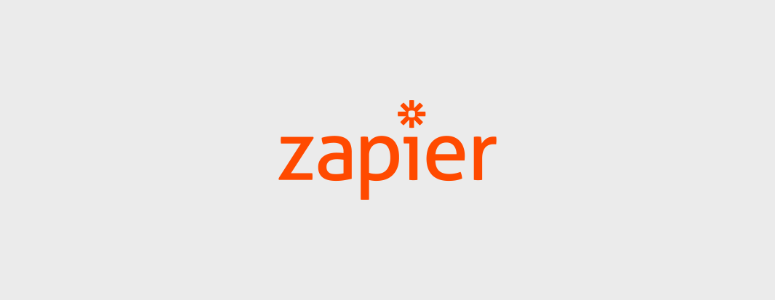
Zapier es una plataforma en línea que le permite crear flujos de trabajo automatizados conectando múltiples aplicaciones y servicios. Ofrece integraciones con más de 3000 aplicaciones como Google Sheet, Twitter, Gmail y Slack .
Los flujos de trabajo de Zapier (también conocidos como Zap) se componen de 2 partes: Trigger y Action. El disparador es lo que inicia todo el proceso y la acción es el resultado del flujo de trabajo o de la tarea realizada.
Zapier se conecta con toneladas de aplicaciones y CMS como WordPress para automatizar tareas manuales y ayudar a organizar sus proyectos.
Usando su integración Slack + WordPress , puede enviar notificaciones automáticas de Slack sobre actualizaciones del sitio web en muy poco tiempo. Con esto, obtienes opciones para enviar notificaciones a Slack para activadores como los siguientes:
- Nuevo comentario en tu blog o página web
- El usuario carga nuevos medios, como imágenes o videos en su sitio
- Un miembro del equipo publica una nueva entrada de blog
- Se crea un nuevo usuario de WordPress
- Se hace orden de compra
Hay toneladas de disparadores que puedes usar. Y en cuanto a las acciones, no está limitado a las notificaciones de Slack. Incluso puede invitar a los usuarios a un canal de Slack y crear nuevos canales directamente desde su sitio de WordPress con Zapier.
En este tutorial, aprenderá cómo obtener mensajes automáticos en su espacio de trabajo de Slack cuando un usuario publica una nueva publicación en WordPress. Pero los pasos seguirán siendo los mismos para configurar otros Zaps también.
Antes de comenzar, deberá crear una cuenta de Zapier si aún no tiene una.
Luego, puede abrir la página de integración de Slack + WordPress y hacer clic en el botón Conectar Slack + WordPress .
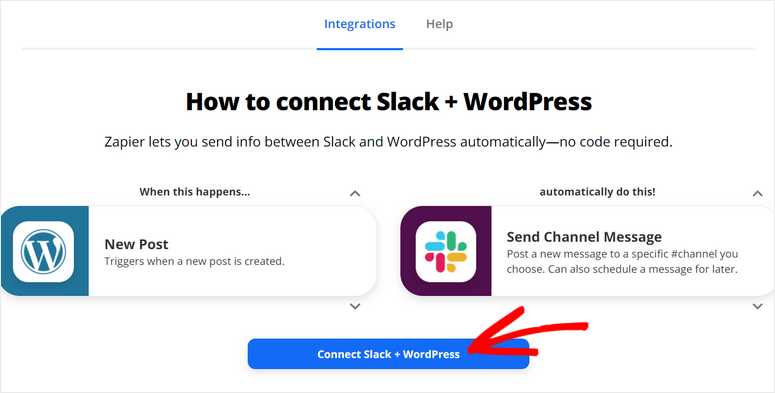
Podrá ver el generador de flujo de trabajo en la siguiente ventana. Ahora, construyamos nuestro flujo de trabajo automatizado para las notificaciones de WordPress Slack.
Paso 1: conecta tu sitio de WordPress
Primero, deberá agregar su cuenta de WordPress con Zapier haciendo clic en el botón Conectar .
Esto abrirá una ventana emergente donde deberá ingresar la URL, el nombre de usuario y la contraseña de su sitio web. Compruebe si los detalles de su sitio web son correctos y haga clic en el botón Sí, continuar .
Ahora verá que su cuenta aparece en el tablero. A medida que conecte varias cuentas, verá que aparecen aquí en esta lista.
Seleccione su sitio de WordPress y haga clic en el botón Siguiente .
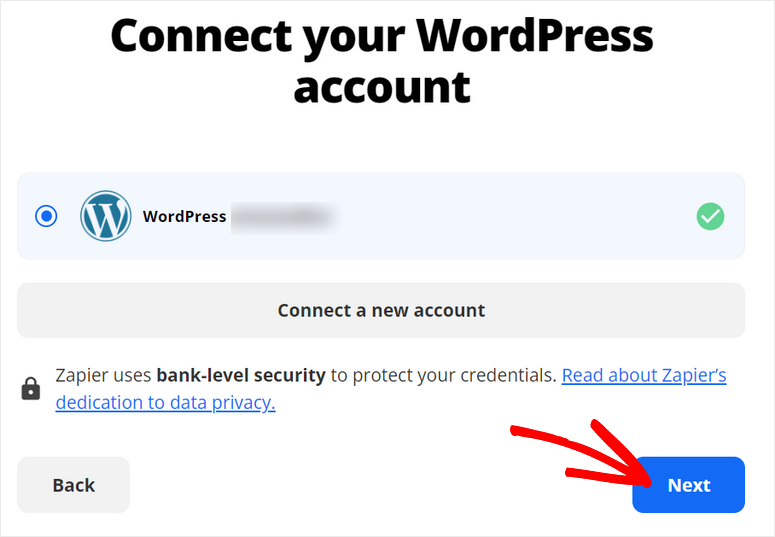
Ahora, verá las opciones para seleccionar el estado de la publicación y el tipo de publicación.
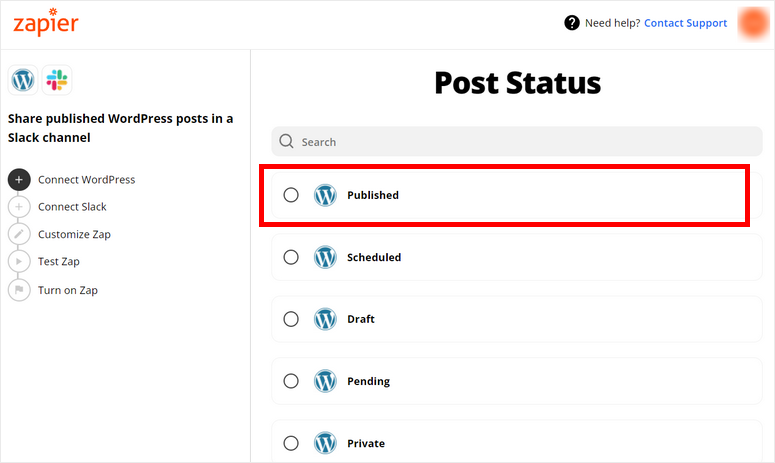
Como queremos enviar notificaciones de Slack cuando haya una nueva publicación en el blog, elija el estado de la publicación como Publicada y el tipo de publicación como Publicaciones .
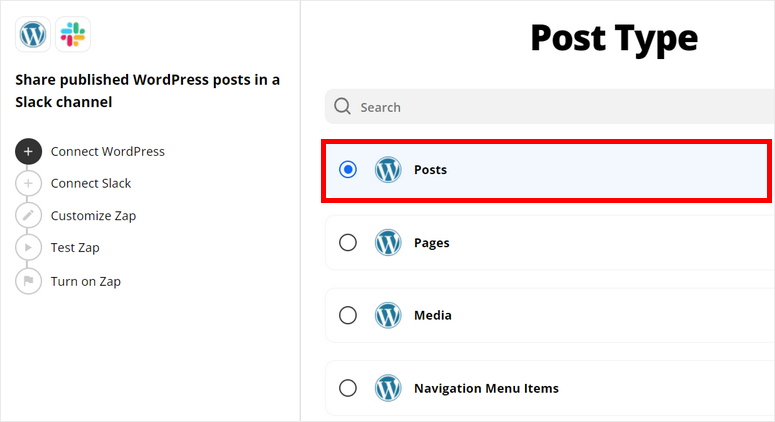
Este será el evento desencadenante de su flujo de trabajo de Slack + WordPress . Ahora, debe conectar su espacio de trabajo de Slack y configurar el evento de acción.
Paso 2: Conéctate con Slack
Para integrar su cuenta de Slack , presione el botón Conectar .
Verá una ventana emergente donde puede iniciar sesión en su espacio de trabajo de Slack.
Después de conectar su cuenta de Slack, debe otorgar permisos para que Zapier acceda a su espacio de trabajo.
Esto lo llevará de regreso al editor de flujo de trabajo donde puede hacer clic en Siguiente para continuar.
Para su evento de acción, deberá seleccionar el canal de Slack en el que desea publicar las notificaciones automáticas. Aquí, estamos seleccionando el canal general , solo como ejemplo.
Después de eso, tendrá la opción de elegir los campos que desea editar para las notificaciones de WordPress Slack. La opción Texto del mensaje está marcada de forma predeterminada porque es el cuerpo principal de sus notificaciones.
Si desea publicar estas notificaciones como un bot de Slack, marque la opción ¿Enviar como bot? opción.
Esto creará automáticamente un bot en su espacio de trabajo de Slack y lo agregará a su canal de Slack seleccionado. Marque la opción Nombre del bot si también desea agregar un nombre personalizado para el bot.
Solo puede editar y personalizar los campos que seleccione aquí, así que asegúrese de obtener todo lo que necesita y haga clic en Siguiente .
En la siguiente pantalla, podrá asignar los campos y elementos de su sitio de WordPress a Slack.
El campo más importante que debe personalizar es el Texto del mensaje . Zapier te ofrece toneladas de opciones como el autor de la publicación, el título, el enlace y otros elementos de WordPress.
Entonces, puedes agregar los que necesites y crear un texto personalizado para tus notificaciones de Slack.
Dependiendo de los campos que haya seleccionado anteriormente, verá opciones como personalizar el nombre de su bot, habilitar enlaces de expansión automática y más.
Una vez que haya terminado con los campos de mapeo de WordPress, haga clic en el botón Siguiente .
Paso 3: prueba tu Zap
El último paso de este tutorial es probar su Zap o Workflow para ver si funciona correctamente o no.
Puede verificar todos los detalles de la integración de Slack en la pantalla y hacer clic en el botón Enviar prueba en la esquina inferior derecha.
Si la prueba es exitosa, verá la notificación de muestra en su canal de Slack como esta:
Todo lo que tiene que hacer ahora es revisar su flujo de trabajo de WordPress Slack y hacer clic en Activar Zap para activar el zap.
Ahora, recibirá una notificación en Slack cada vez que alguien publique una nueva publicación en su sitio web.
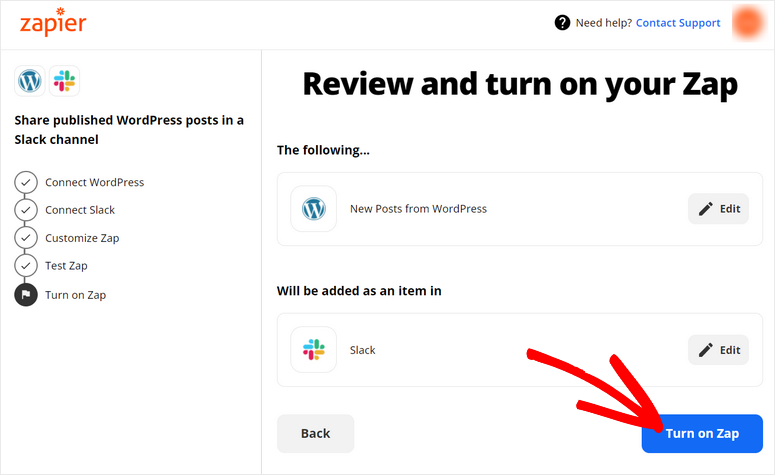
¡Tan fácil! Aprendió a enviar notificaciones de WordPress Slack usando Zapier en solo unos pocos pasos. Puede seguir estos pasos para recibir notificaciones sobre nuevos comentarios, nuevos usuarios y publicaciones actualizadas también.
Así, puedes usar Zapier para integrar otras aplicaciones y servicios para mejorar tu productividad. Estas son algunas de las integraciones útiles de Zapier para su sitio web:
- WPForms + Zapier : puede conectar sus formularios de WordPress con otros servicios como Google Sheets, ActiveCampaign y más. El complemento WPForms también ofrece un complemento Zapier dedicado para que el proceso sea más fácil y rápido.
- Integraciones de redes sociales : con Zapier, puede automatizar sus campañas de redes sociales con facilidad. Nunca tendrá que compartir manualmente su contenido en Twitter, Instagram, Facebook y más.
- Google Analytics : Zapier te permite vincular tu sitio de WordPress con herramientas poderosas como Google Analytics. Esto lo ayudará a enviar la información de su sitio web directamente a su cuenta de análisis y generar informes.
¡Eso es todo por hoy! Esperamos que este artículo te haya ayudado a aprender cómo enviar notificaciones de WordPress Slack con Zapier.
Si desea una herramienta de automatización específica para su sitio de WordPress, también puede consultar Uncanny Automator . Es el complemento de automatización más potente y fácil de usar que le permite conectarse con más de 1000 complementos de WordPress y aplicaciones externas.
Con esto, puede integrar directamente Slack en WordPress y enviar notificaciones automáticas desde su sitio web.


0 Comentarios